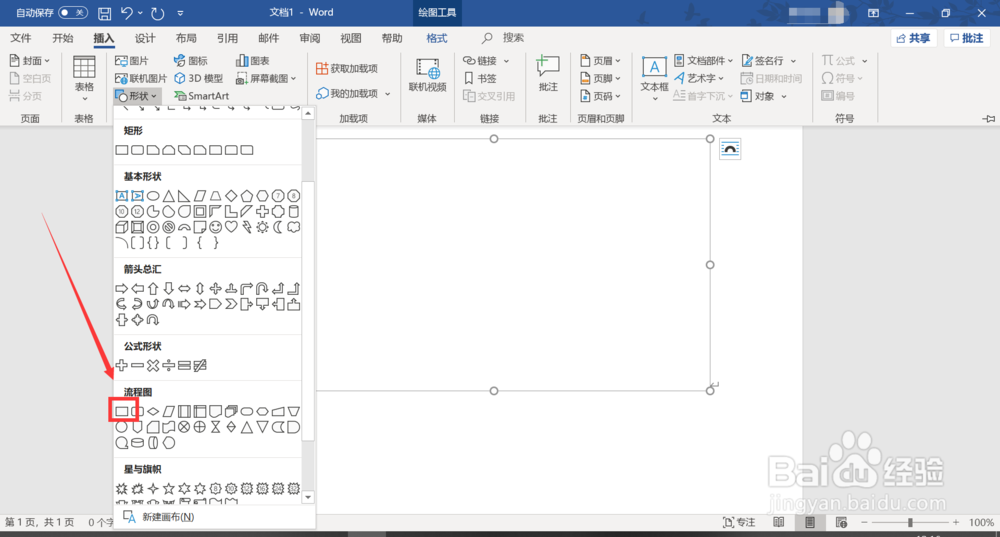1、打开我们的Word文档,我们会在上方看到插入的字样。

2、点击插入,会有很多的下拉内容,我们需要在其中找到形状。

3、点击形状,在下方找到新建画布并点击。

4、之后我们可以在各种图形中找到小灯泡的图案。
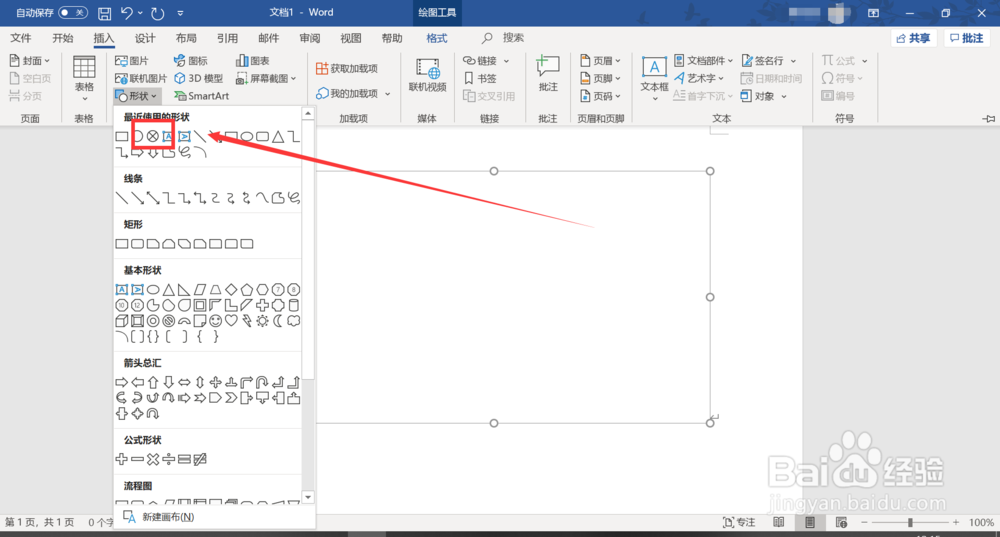
5、绘制小灯泡,这时候图案是填充状态,我们需要右键点击填充,再点击无填充就可以了。
6、再依次利用直线画出电源和开关

7、最后我们要在流程图中找到矩形线框,将各个图案连起来。
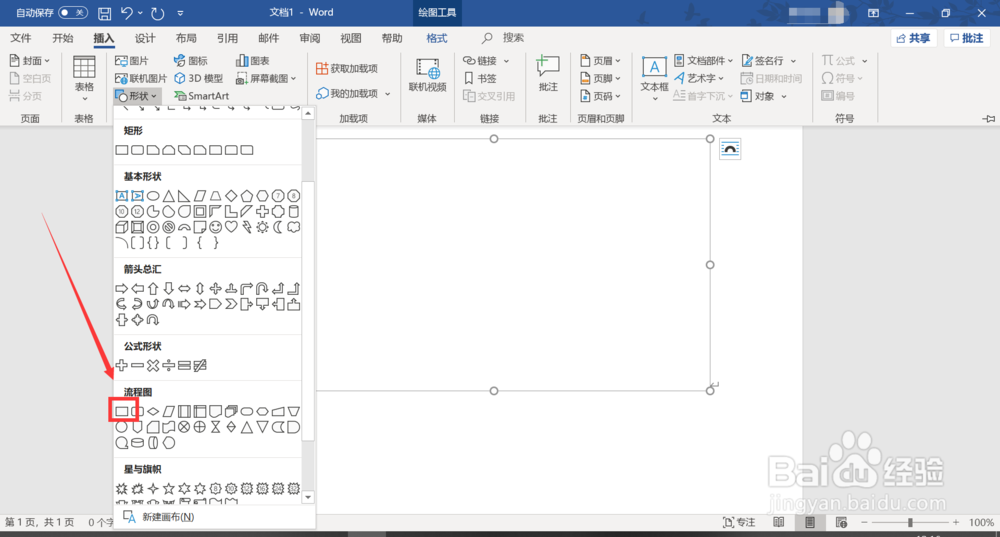
时间:2024-10-13 00:12:18
1、打开我们的Word文档,我们会在上方看到插入的字样。

2、点击插入,会有很多的下拉内容,我们需要在其中找到形状。

3、点击形状,在下方找到新建画布并点击。

4、之后我们可以在各种图形中找到小灯泡的图案。
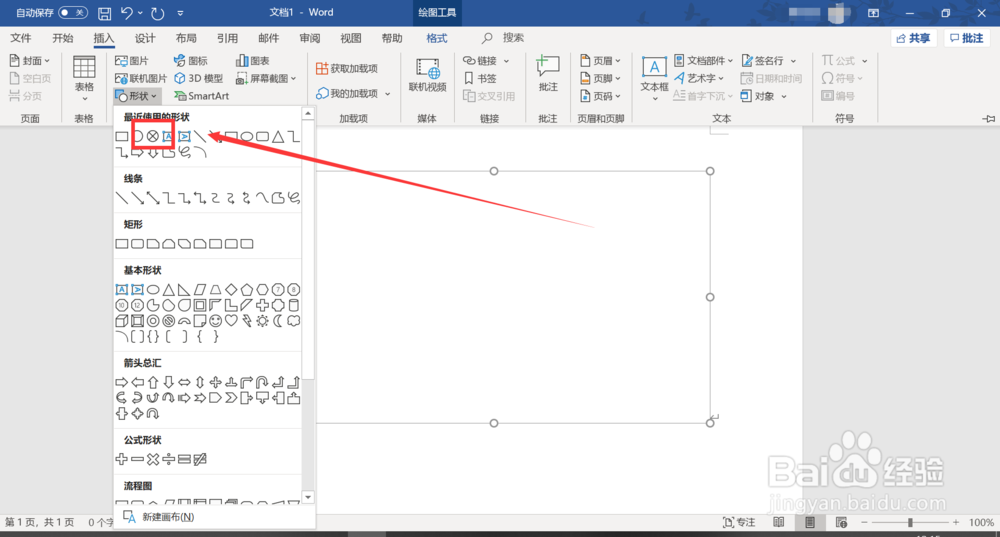
5、绘制小灯泡,这时候图案是填充状态,我们需要右键点击填充,再点击无填充就可以了。
6、再依次利用直线画出电源和开关

7、最后我们要在流程图中找到矩形线框,将各个图案连起来。